Photoshop使用高反差保留给人像精细柔肤
摘要:原图:photoshop教程效果图:操作步骤:1。打开图像,拷贝图层。2。执行反相命令。3。更改图层混合模式。4。执行高反差保留命令。
原图:

photoshop教程效果图:

操作步骤:
1。打开图像,拷贝图层。
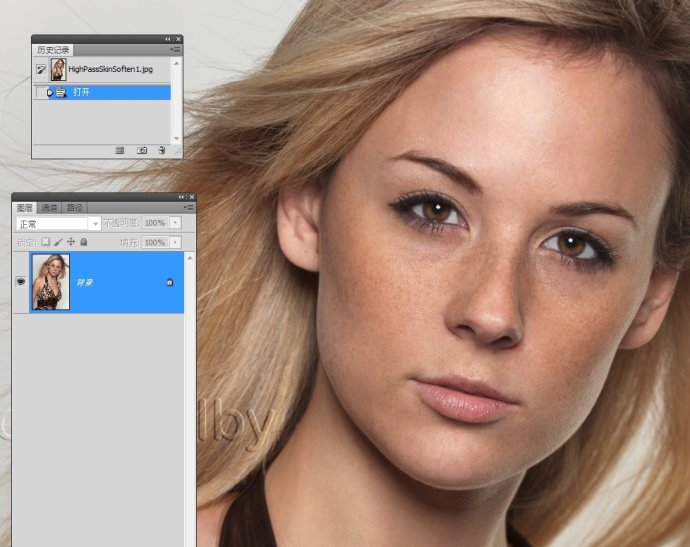
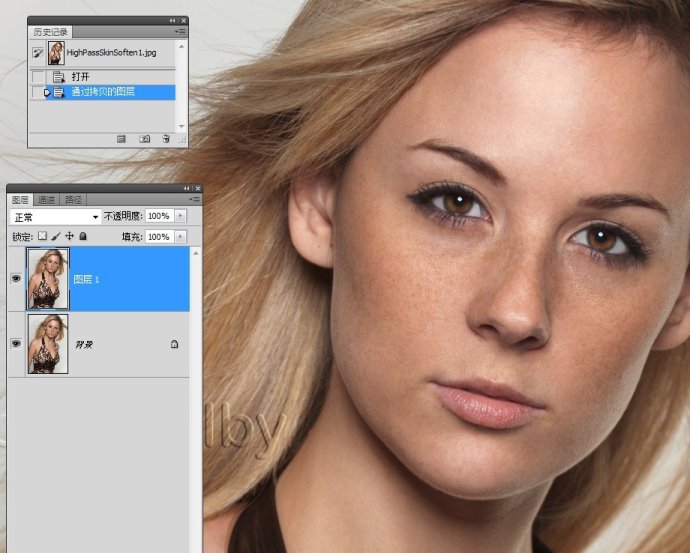
2。执行反相命令。
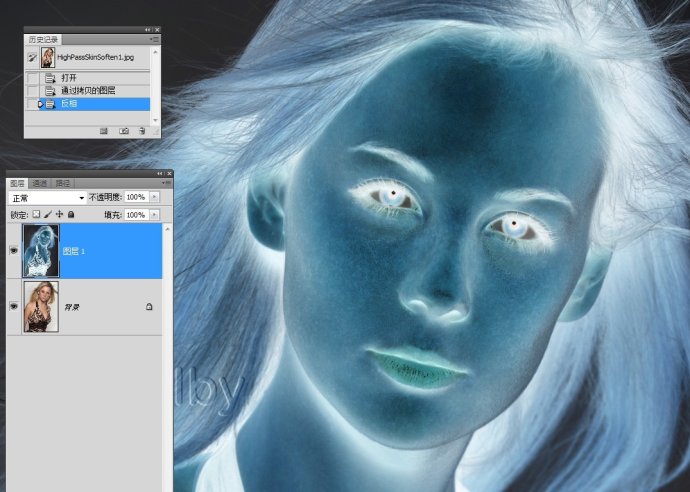
3。更改图层混合模式。
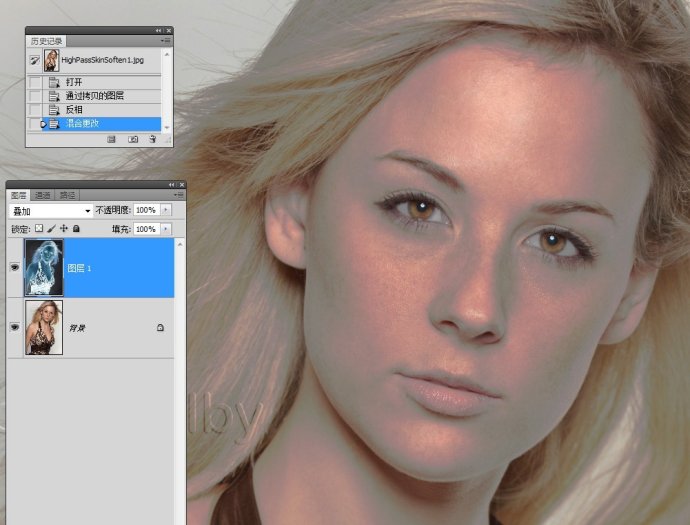
4。执行高反差保留命令。
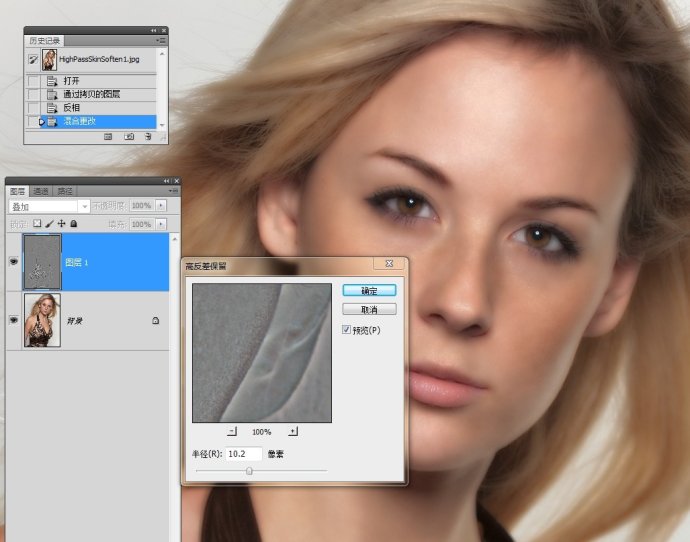
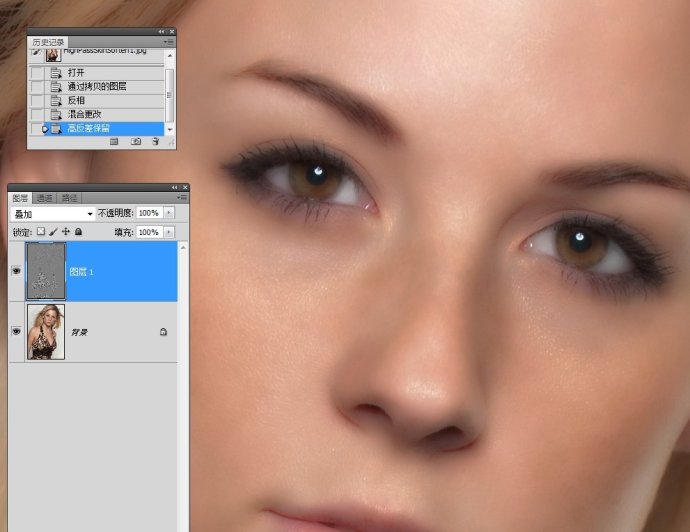
【Photoshop使用高反差保留给人像精细柔肤】相关文章:
下一篇:
Photoshop给婚纱人像肤色精细修图
